CLUBHUIS
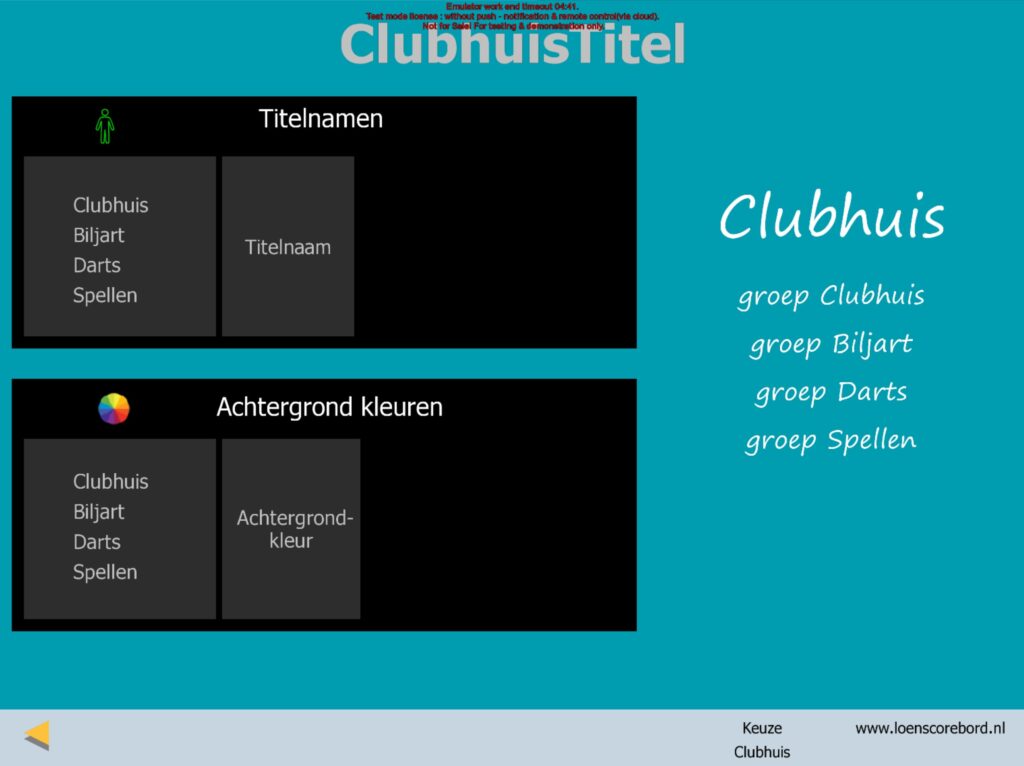
CLUBHUIS INSTELLEN
Op het Clubhuis keuze blad kun je de titelnamen en de achtergrond kleuren kiezen van de vier groepen. Druk je op de knop “Titelnaam” dan verschijnt er een instellingen blad om de titelnamen te wijzigen. Druk je op de knop ’Achtergrond kleur’ dan verschijnt er een kleurenpallet om de achtergronden te wijzigen.
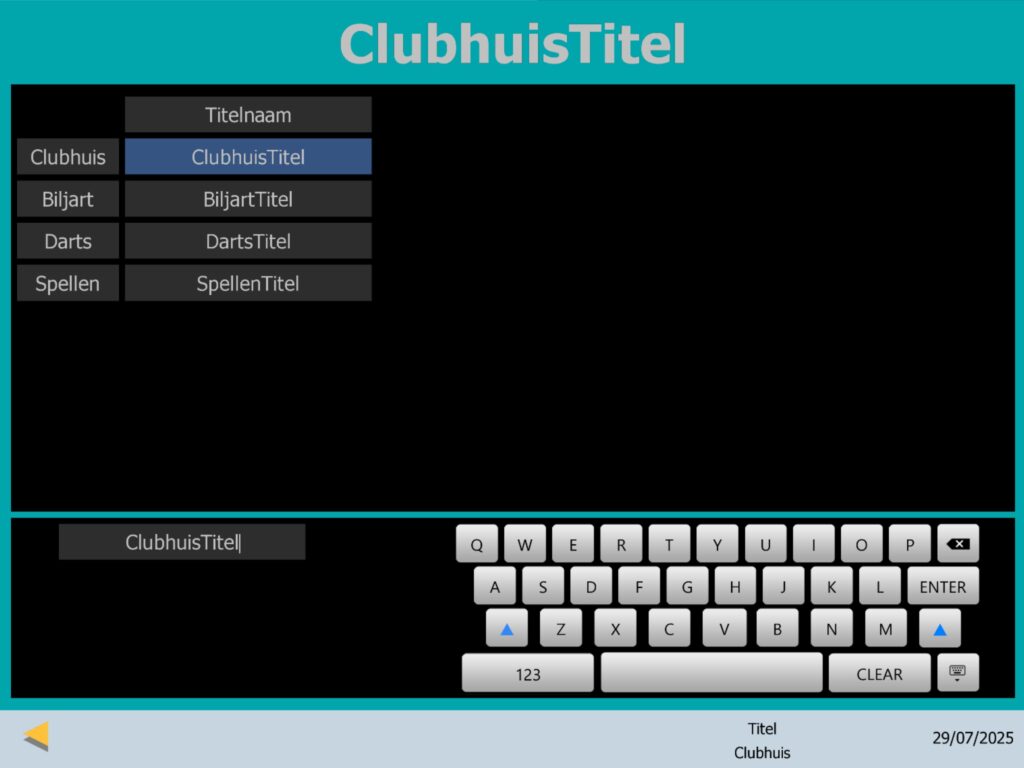
INSTELLEN NAMEN*
Door op de juiste naam te drukken, kleurt het vak blauw en verschijnt er een alphanumeriek toetsenbord, waarmee je de naam kunt veranderen. Door op de blauwe pijltoetsen te drukken van het alphanumeriek toetsenbord, veranderen de hoofdletters in kleine letters. Druk je op de cijfertoets van het alphanumeriek toetsenbord dan verschijnen de speciale karakter tekens. Door het bedienen van het toetsenbord vult het editeervak met de tekens die je hebt ingedrukt. Om de nieuwe naam in het blauwe vak te bevestigen druk je op de knop “ENTER” van het alpa-numerieke toetsenbord. Wil je het alphanumerieke toetsenbord verwijderen dat kun je doen door rechtsonder op het toetsensymbool te drukken.
* geldt voor alle spellen.
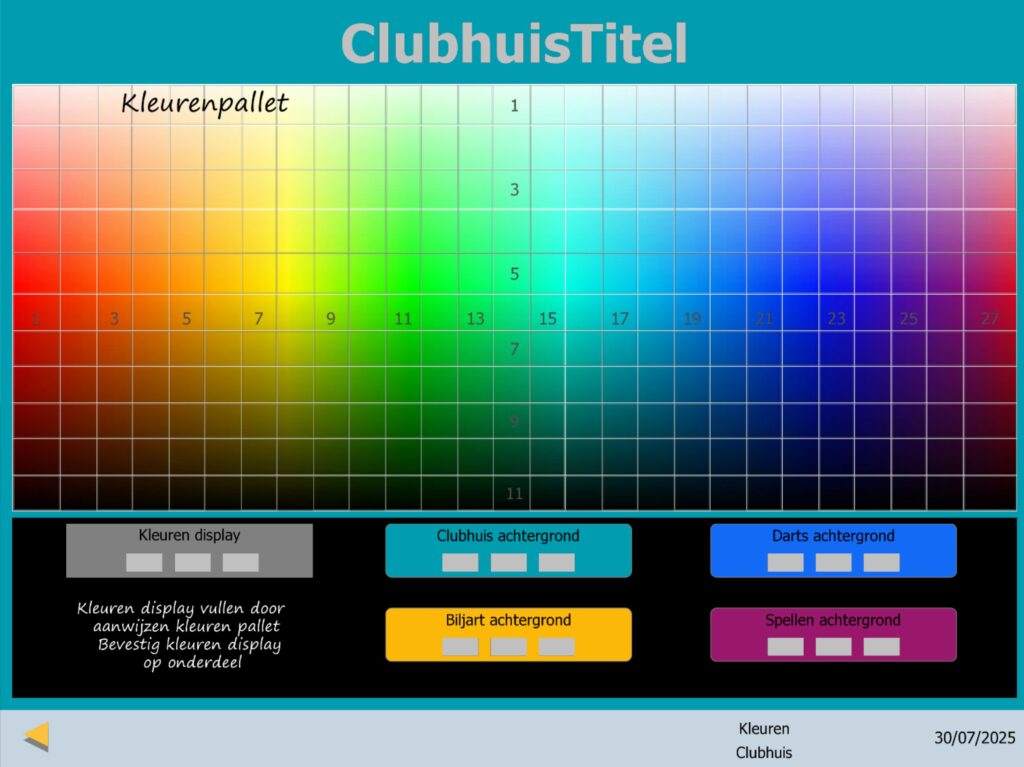
INSTELLEN KLEUREN
Je kunt de achtergrond van de spellen en de meeste vakjes die ze hebben zelf inkleuren. Daarbij kun je het zo bont maken als je zelf wilt, er zijn meer dan tienduizend kleuren beschikbaar (iPadpro in combinatie met apple pencil). Houd je het liever wat rustiger, dan kan dat natuurlijk ook. Elke spelgroep kan een eigen achtergrondkleur hebben. Het programma onthoudt uiteraard de gekozen kleuren, zodat je die maar één keer hoeft in te stellen. Er zit wel een beperking aan: waar met grijze letters wordt gewerkt, kan de achtergrond niet grijs zijn. En vakjes waar de letters zwart zijn, kun je niet zwart inkleuren.
Het instellingenblad voor de achtergrondkleuren bestaat uit de volgende vlakken, het kleurenpallet dat is het grote kleuren vlak waarin je de kleuren aanwijst. Het kleuren display, daarin komt de kleur die je aanwijst inclusief de kleurcode. Door een van de bevestigingsvlakken aan te raken, bevestig je de kleur van het kleuren display naar het betreffende achtergrond vlak. Door dit te herhalen voor de andere vlakken, heb je in korte tijd de kleuren van alle kleurvakken verandert. Door linksonder, op het logo te drukken, keer je terug naar de home bladzijde.
MEER DAN 10.000 KLEUREN*
Je kunt het kleurenpallet aanraken door middel van je vinger, maar precieser is het door middel van de magnetische pen, daarmee kun je elk vierkant vlakje op de millimeter aanraken. Dat wil zeggen dat elk vlakje door minstens 64 kleinere vlakjes wordt verdeeld en dat is te zien door de code die in het kleuren display verschijnt. Elke kleurcode bestaat uit drie getallen, heeft de volgende aanwijzing een andere kleucode dan is ook de kleur anders. Zo komen we aan 64x27x10 kleurvlakjes, is meer dan 10.000 kleurvlakjes.
* geldt voor alle spellen.